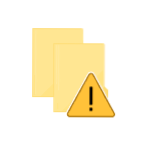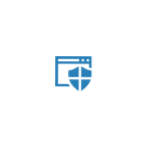Bilo koji objesak na računalu u smislu rada svog operacijskog sustava, bez obzira na trajanje, uvijek uzrokuje razumnu negativnu reakciju korisnika i puno pitanja vezanih uz opcije za uklanjanje tog problema. U ovom ćemo članku razgovarati o prilično problematičnoj situaciji u kojoj korisnik prilikom instalacije / ažuriranja operacijskog sustava "Windows" suočava s operacijskim sustavom koji se visi na korak pod nazivom "Dobivanje sustava Windows spreman".

Rješavanje problema vješanja prilikom instaliranja sustava Windows na natpis Priprema.
sadržaj
- 1 Uzroci i rješenja
- 1.1 Hardver ili softver
- 1.2 Opcija 1
- 1.3 Opcija 2
- 2 zaključak
Uzroci i rješenja
Dakle, kao što mnogi vjerojatno znaju, natpis "Dobivanje Windows spreman" govori o završnoj fazi pripreme za rad instaliranog / ažuriranog operativnog sustava. U skladu s tim, treba shvatiti da ovaj proces zaista može potrajati puno vremena, pogotovo ako je sama instalacija trajala više od desetak minuta. "Dobivanje sustava Windows spreman" s aktivnim indikatorom tijeka rada može potrajati sat, dva, tri, pa prva opcija je čekati.

Hardver ili softver
Statistika upita za pretraživanje jasno pokazuje da se u velikom broju slučajeva korisnici iz drugih zemalja suočavaju s problemom koji je u pitanju, a s time što se može povezati, još uvijek nije točno poznat. Glavni razlozi za obustavu pripremnog postupka mogu biti sljedeće točke:
- neuspjeh boot loader;
- kvar uporabe slike operacijskog sustava;
- problemi u kabelskoj vezi, uključujući nestabilno napajanje;
- aktivne mrežne procese;
- neispravan rad komponenti računala.
Na temelju navedenih razloga možemo izdvojiti slijedeći niz akcija, koji će pod određenim okolnostima omogućiti rješavanje problema zamrzavanja.

Opcija 1
- Isključite računalo, ali imajte na umu da zaustavljanje u nuždi može dovesti do dodatnih grešaka u operacijskom sustavu;
- odspojite sve vanjske ulazno / izlazne uređaje, pogone treće strane, zvučnike / slušalice itd.;
- odspojite kabel za napajanje u sustavu ili uklonite bateriju za laptop;
- neko vrijeme ostavite računalo bez napajanja, doslovno 1-2 minute;
- Ponovno priključite kabel za napajanje / umetnite bateriju i po potrebi vratite vanjske periferne uređaje, osim kabela za internetski priključak.
Mnogi ljudi znaju ovaj način de-energizacije u rješavanju sličnih problema kao u predmetu koja se razmatra.

Opcija 2
Kada se tijekom instalacije operacijskog sustava pojavi poruka "Dobivanje sustava Windows spreman", trebali biste uzeti u obzir moguće pogreške u korištenoj OS imidži, kao i samim fizičkim medijima. Stoga, kao drugo rješenje problema, potrebno je provjeriti kvalitetu softvera. To se može učiniti prilikom pokušaja instalacije operacijskog sustava na drugi uređaj, kao i promjenu slike OS sustava za pokretanje iz "materijala za gradnju" na čistu sliku ili obrnuto. Zapravo, na temelju činjenice da problem koji se razmatra nema nikakav specifičan razlog i može, u načelu, biti odsutan ili riješen sam po sebi, nema sto posto algoritma rada koji bi doveli do trenutnog dovršetka instalacije / nadogradnje operacijskog sustava.
zaključak
Posljednje što treba napomenuti- Ovo je prisutnost nekoliko savjeta korisnicima na tematskim forumima engleskog jezika, koji se sastojao od prijedloga za onemogućivanje vanjskih USB uređaja, posebno miša, i pokretanje instalacije / ažuriranja OS-a.